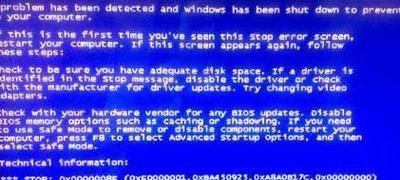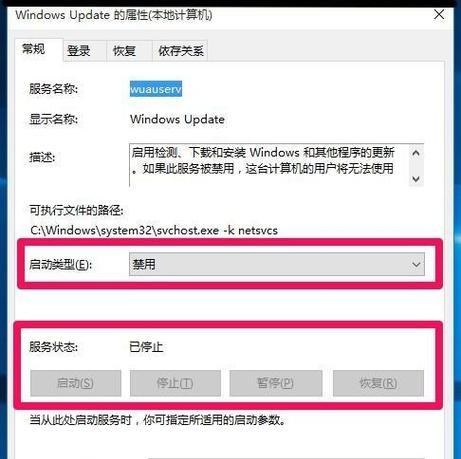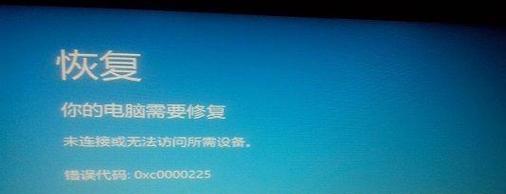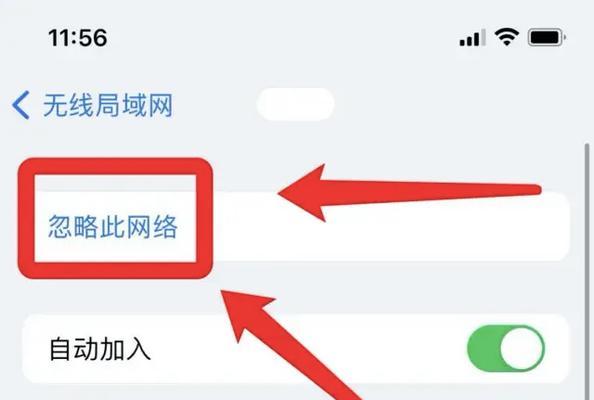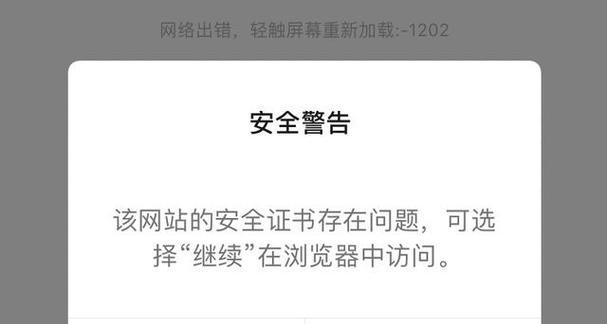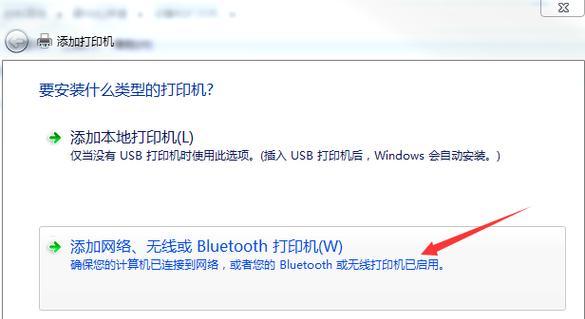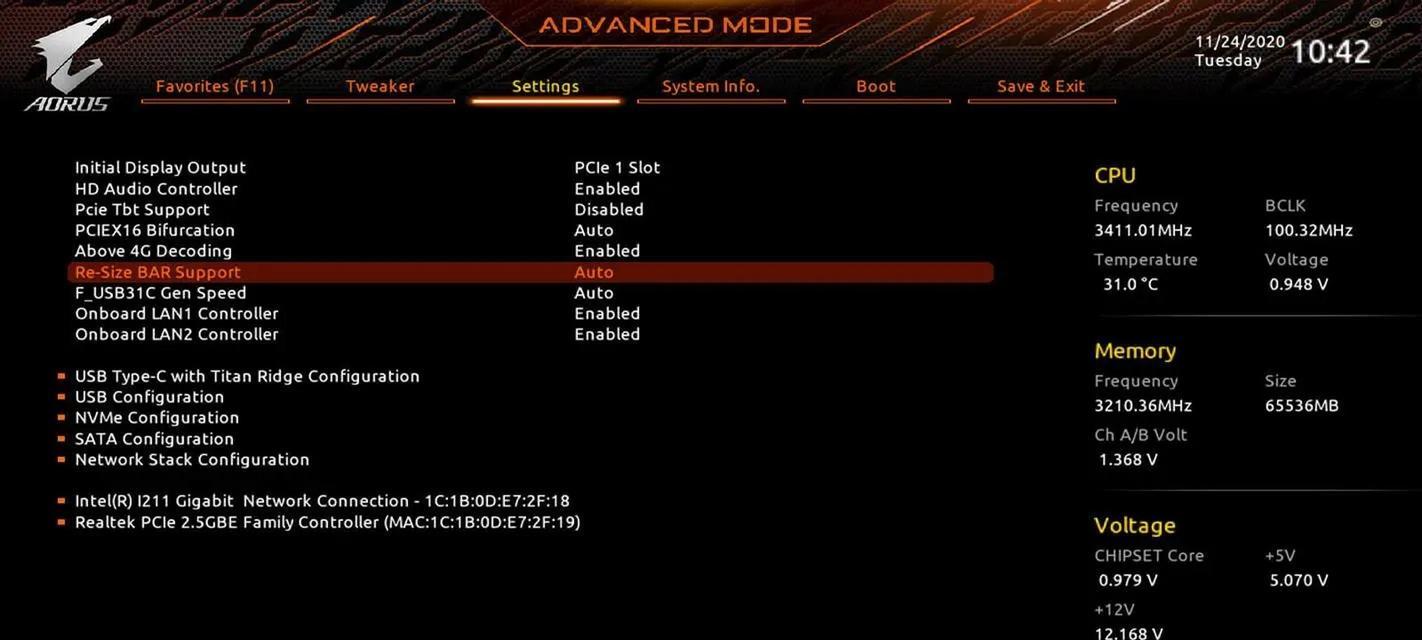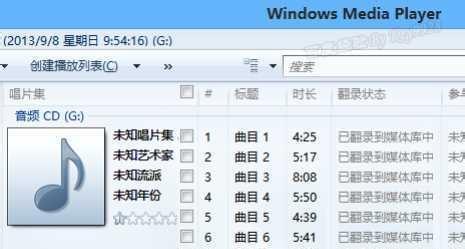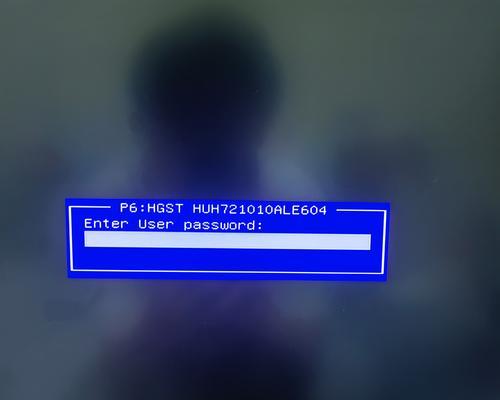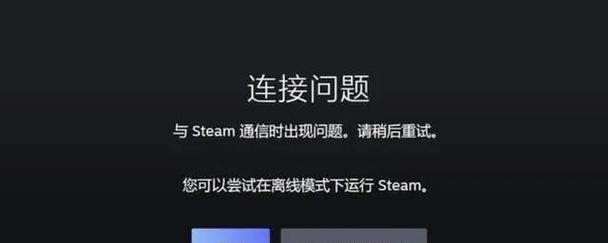在使用Windows10操作系统的过程中,我们有时候会遇到输入密码错误的情况。这不仅会给我们带来不便,还可能导致数据丢失或无法正常登录系统。本文将为大家介绍Win10密码错误的常见原因和解决方法,帮助大家快速恢复正常登录。
一、操作系统更新导致的密码错误问题
当我们在Win10系统中进行操作系统更新后,有时候会出现密码错误的情况。这是由于操作系统更新过程中,某些设置发生了变化所导致的。解决方法是通过重置密码来恢复正常登录。
二、密码输错次数过多导致的账户锁定
在输入密码时,如果连续输错多次,系统会将账户锁定一段时间以保护安全。这种情况下,我们需要等待一段时间后再次尝试登录。如果忘记了密码,可以通过Microsoft账户重置密码来解锁。
三、忘记登录密码如何处理
如果忘记了登录密码,我们可以通过重置密码来解决。可以选择通过Microsoft账户重置密码,或者使用安全重置磁盘来恢复登录密码。
四、使用管理员账户重置密码
如果你是使用的管理员账户登录系统,可以通过以下步骤来重置密码:在登录界面点击“关机”按钮,然后按住Shift键同时点击“重新启动”。在出现的选项界面中,选择“疑难解答”>“高级选项”>“命令提示符”。在命令提示符窗口中输入netuserusernamenewpassword命令,将username替换为你的用户名,newpassword替换为你想要设置的新密码。
五、使用安全模式重置密码
如果你无法通过管理员账户进行操作,可以尝试进入安全模式来重置密码。在登录界面按住Shift键同时点击“重新启动”,然后选择“疑难解答”>“高级选项”>“启动设置”>“重新启动”。在启动设置界面中按下F4键进入安全模式。在安全模式下登录系统,通过控制面板或者命令提示符来重置密码。
六、使用第三方软件重置密码
如果以上方法都无法解决问题,我们还可以尝试使用第三方软件来重置密码。有很多专门的软件可以帮助我们重置Win10登录密码,如Ophcrack、WindowsPasswordKey等。
七、重置密码前应注意的事项
在重置密码前,我们需要注意以下几点:确保你是唯一的用户;备份重要数据以免丢失;谨慎选择密码,确保密码安全性。
八、避免密码错误的注意事项
为了避免密码错误的发生,我们可以采取以下措施:定期更改密码,增强密码的安全性;避免使用弱密码,如出生日期、简单数字等;注意密码的保密性,不要随意透露给他人。
九、通过生物识别功能登录
在Win10系统中,我们还可以通过生物识别功能来登录系统,如指纹识别、面部识别等。这不仅方便快捷,还增加了系统的安全性。
十、定期备份数据以防万一
为了应对密码错误等突发情况,我们建议定期备份重要数据。这样即使遇到问题,我们也能够迅速恢复数据,减少损失。
十一、重要文件加密保护
对于重要文件和个人隐私信息,我们可以使用加密软件进行保护。这样即使他人获取了文件,也无法打开和查看其中的内容。
十二、及时更新操作系统和防病毒软件
定期更新操作系统和防病毒软件可以帮助我们修复系统漏洞,增强系统的安全性,减少密码错误的发生。
十三、咨询专业技术支持
如果遇到Win10密码错误问题无法解决,我们可以咨询专业的技术支持。他们会根据具体情况给予相应的解决方案。
十四、密码管理工具的使用
为了避免忘记密码或输入错误,我们可以使用密码管理工具来管理和保存密码。这样既方便记忆,又能够确保密码的安全。
十五、
在使用Win10操作系统时,我们有时会遇到密码错误的情况。本文介绍了常见的密码错误原因和解决方法,希望可以帮助大家恢复正常登录,并提醒大家加强密码安全和定期备份重要数据的重要性。通过合理的密码管理和安全意识的培养,我们可以更好地保护个人隐私和系统安全。